Word 2013'te Yazım Denetimi Nasıl Çalışır
Microsoft Word 2013, belgenizi yazım ve dilbilgisi hataları için düzeltme özelliğine sahiptir, bu nedenle Word 2013'te yazım denetimi aracını nasıl çalıştıracağınızı ve bu işlevsellikten nasıl yararlanacağınızı öğrenmek faydalı olacaktır. Bu, belgenizi denetleyicinin tanımladığı yazım veya dilbilgisi hataları için otomatik olarak tarar, size bulduğu hataları düzeltme fırsatı verilir.
Çoğu durumda yazım denetimi, hecelemeye çalıştığınız sözcüğü belirleyebilir ve doğru alternatifi sunabilir, ancak bazen yanlış yazmayı tanımayabilir veya yanlış bir alternatif sunabilir. Bu nedenle, yazım denetleyici belgenizden geçerken ve öneriler sunarken aktif olarak dikkat etmek önemlidir, çünkü yanlışlıkla çok yanlış bir değiştirme sözcüğü girmesine izin verebilirsiniz.
Word 2013'te Yazım Denetimi'ni kullanma
Eğiticimiz, Microsoft Word 2013'te yazım denetimi aracını nasıl bulacağınızı ve çalıştıracağınızı öğretecektir. Bu, belgenizde yazım hataları olup olmadığını kontrol eder. Microsoft'un destek sitesindeki bu makaleyi okuyarak Word 2013'teki yazım denetimi özelliğinin nasıl yapılandırılacağını öğrenebilirsiniz.
Adım 1: Pencerenin üst kısmındaki İnceleme sekmesini tıklayın.

Adım 2: Pencerenin üst kısmındaki gezinme şeridinin Yazım Denetleme bölümünde Yazım ve Dilbilgisi düğmesini tıklayın.
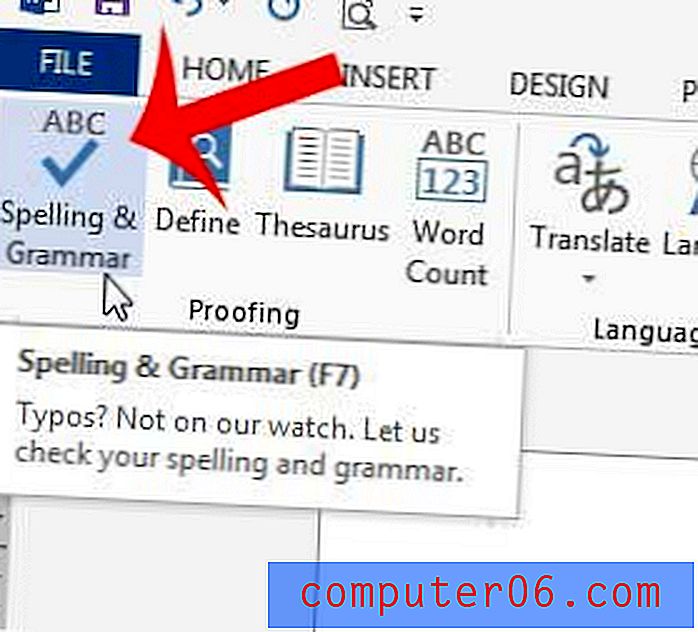
Adım 3: Pencerenin sağ tarafındaki Yazım Denetimi panelinde yazım denetimi bulduğu yanlış yazılmış sözcüklerden herhangi biriyle ne yapacağınızı seçin. Örneğin, aşağıdaki resimde, yazım denetimi, mavi renkle vurgulanan “oldu” kelimesini hecelemeye çalıştığımı belirledi. Yanlış yazılmış kelimemi doğru, vurgulanan kelimeyle değiştirmek için Değiştir düğmesini tıklayabilirim.
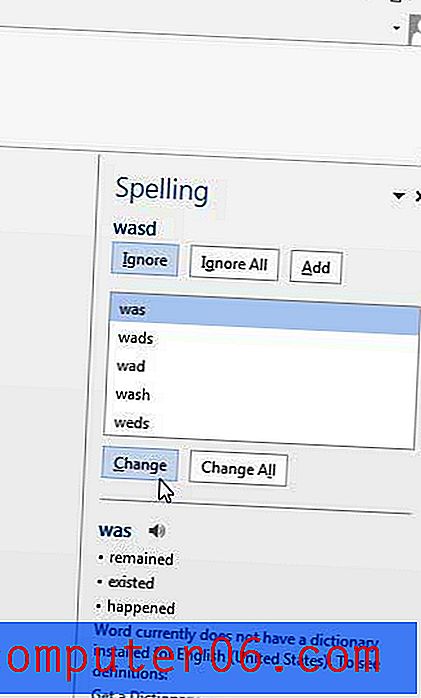
Belgenize okuyucularınızın bir Web sayfasına erişmek için tıklayabilecekleri bir bağlantı eklemeniz mi gerekiyor? Word 2013'te köprü eklemeyi öğrenmek için burayı okuyun.



